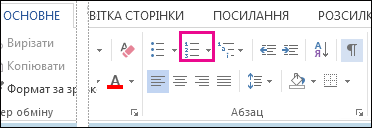Функцію нумерованого списку можна використовувати в Word, щоб додавати числа до клітинок у таблиці.
Примітка.: Якщо клітинка таблиці містить кілька рядків тексту, Word числа в кожному рядку клітинки.
-
Виділіть клітинки таблиці, які потрібно пронумерувати.
Щоб пронумерувати початок кожного рядка, виберіть лише перший стовпець у таблиці, клацнувши верхню межу стовпця.
-
На вкладці Основне в групі Абзац натисніть кнопку Нумерація.
Примітка.: Щоб вибрати інший числовий формат, клацніть правою кнопкою миші число в списку, наведіть вказівник миші на пункт Нумерація, виберіть команду Визначити новий числовий формат, а потім виберіть потрібні параметри.